iOS & iPadOS 13.4 - How to File Management & External Storage
Sisällysluettelo:

Tallennin suurimman osan tärkeistä tiedostoistani Dropboxiin, jotta voin työskennellä niiden kanssa mistä tahansa tietokoneesta. Riippumatta siitä, onko kannettavan tietokoneen akku tyhjä tai jos en kanna sitä mukanani, voin käyttää näitä tiedostoja miltä tahansa tietokoneelta, kunhan se on yhteydessä Internetiin.
Joka kerta kun yritän käyttää näitä tiedostoja julkisella tietokoneella, toivon kuitenkin, että USB-asemassani olisi kannettava Dropbox-sovellus. Web-käyttöliittymä on tietysti tarpeeksi hyvä tiedostojen lataamiseen, mutta mikään ei voi kilpailla pöytätietokoneen kanssa. Lisäksi, koska useimmiten järjestelmänvalvojan käyttöoikeudet lukitaan näihin julkisiin tietokoneisiin, yhden lataaminen ja asentaminen on kuvan ulkopuolella.
Ratkaisuna DropboxPortableAHK on yksinkertainen AutoHotkey-skripti, jonka avulla voit helposti suorittaa Dropboxin kannettavana sovelluksena ja myös ilman mitään järjestelmänvalvojan oikeuksia.
DropboxPortableAHK: n asetusten määrittäminen
Ensin lataa ja purkaa DropboxPortableAHK-suoritettava tiedosto USB-aseman kansioon. Luo tehtävälle erillinen kansio, koska kaikki Dropbox-tiedostosi ladataan siihen.
Vaihe 1: Käynnistä ohjelma käynnistääksesi ohjatun yhdeksän askeleen asennuksen. Ensimmäinen näyttö on tervetulonäyttö ja pyytää sinua valitsemaan haluamasi kielen. Automaattinen tunnistustila toimii hienosti.

Vaihe 2: Seuraavassa vaiheessa ohjelma tarkistaa Internet-yhteytesi. Jos käytät suoraa Internet-yhteyttä, läpäisit testin ilman viivytystä. Ihmisten, jotka muodostavat yhteyden Internetiin välityspalvelimen kautta, on määritettävä sama ja läpäistävä testi ennen kuin he jatkavat.

Vaihe 3: Valitse tässä vaiheessa kaikkien Dropbox-tiedostojesi yläkansio.

Vaihe 4: Tämä vaihe on hyödyllinen vain, jos tuot nykyisen Dropbox-tilisi. Mutta suosittelen, että ohitat vaiheen ja tee uudet asetukset ohjatun toiminnon lopussa.

Vaihe 5: Tarkista päivitysilmoitusvaiheessa vaihtoehdot saadaksesi ilmoitukset, kun sekä kannettava sovellus että Dropbox-ohjelma saavat päivityksen ja siirry seuraavaan vaiheeseen.

Vaihe 6: Täällä voit määrittää joitain vaihtoehtoja manuaalisesti, kuten Dropbox-kansion salaus. Jos olet edistynyt käyttäjä, voit kiertää asetuksia, mutta tavalliselle käyttäjälle oletuskokoonpano toimisi täydellisesti.

Vaihe 7: Jos haluat ladata jonkin ohjelman ennen Dropboxin käynnistystä tai poistumisen jälkeen Käyttäjäsovellussivulla, voit valita ne täältä. Suurin osa käyttäjistä voi myös ohittaa tämän vaiheen.

Vaihe 8: Napsauta Lataa Dropbox-tiedostoja -painiketta ja valitse välin väri, jonka haluat antaa tarjotinkuvaketta.

Vaihe 9: Napsauta lopuksi seuraavaa painiketta käynnistääksesi Dropbox-asetukset. Ohjattu Dropbox-tilin asetustoiminto latautuu ja kysyy tilitietojasi. Ainoa huomio tässä on, älä käytä tiedostojen lataamiseen samaa kansiota, jota käytit kannettavassa sovelluksessa. Se on jo hoidettu vaiheessa 3. Käytä oletuskansiota suorittaaksesi asennus loppuun, koska kansio poistetaan joka tapauksessa ohjatun toiminnon lopusta.



DropboxPortableAHK toimii taustalla ja vie jonkin aikaa rekisterin perustamiseen ja keksimään toimivasta Dropbox-sovelluksesta järjestelmälokerossa. Seuraavan kerran kun haluat suorittaa Dropboxin kannettavasta asemasta, käynnistä DropboxPortableAHK-suoritettava tiedosto. Koska ohjelma tallentaa kaiken datan.dbfiles-kansioon, se latautuu kaikilla asetuksilla ja käynnistää Dropboxin muutamassa sekunnissa.
johtopäätös
Voit käyttää useita Dropbox-esiintymiä samassa Windows-profiilissa käyttämällä tätä. Kopioi ja liitä vain DropboxPortableAHK-suoritettava tiedosto uuteen kansioon ja suorita ohjattu toiminto uudelleen määrittääksesi uusi tili. Kaiken kaikkiaan melko siisti lisä Dropbox-työkalusarjaasi.
Dell ottaa huovut pois hiljaisesta Adamo-kannettavasta tietokoneesta
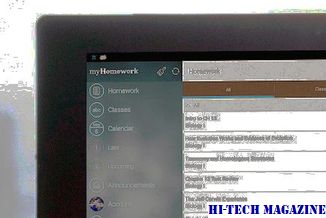
Dell ilmoittaa erittäin ohut Adamo-kannettavan tietokoneen linjasta. > Dell esitteli tyylikkään ja tyylikkään Adamo-kannettavan tietokoneen linjaansa tiistaina, kun hinnat alkavat $ 2000. Applein MacBook Air ja HP: n Voodoo Envy, Dellin Adamo-linja pyrkii kuoriamaan Dellin laatikon kuvan tuomalla kannettavan tietokoneen suunnittelun herkkyyttä muotitietoisille käyttäjille, jotka haluavat kompromissien käsittelytehoa ohuen, kauniin ulkonäön alla.
Kuinka jakaa wi-fi nopeasti kannettavasta tietokoneesta virtuaalisen tukiaseman kanssa

Opi kuinka nopeasti jakaa Wi-Fi-yhteys Windows 7 -kannettavalta virtuaalisen tukiaseman avulla.
Kuinka lähettää videoita kannettavasta tietokoneesta Android-TV-ruutuun

Mietitkö kuinka siirtää kannettava tietokoneesi Android TV -laatikkoon? Tässä on muutama tapa peilata kannettava tietokone ja käyttää televisiota suurena näytönä.







